如何使用ChatGPT翻译PDF文件、文档和论文:详细指南
大家好!今天我要和大家分享一个非常实用的技巧:如何使用ChatGPT来翻译PDF文件、文档和论文。无论您是需要翻译公司档案、学术论文,还是普通文档,这篇指南都能帮您快速搞定。
为什么这很重要呢?因为相信很多人都遇到过需要翻译文件的情况,而手动翻译不仅费时费力,还容易出错。而ChatGPT以其强大的翻译能力,能让一切变得简单、高效。
接下来,我会一步步教您如何操作。让我们开始吧!
本篇文章包含的主要内容:
- 如何将PDF文件转换为可编辑文本
- 如何使用ChatGPT进行翻译
- 实用的翻译建议和技巧
- 常见问题解答

步骤一:将PDF文件转换为可编辑文本
首先,我们需要将PDF文件转换为一个可以编辑的文本格式,例如TXT或DOC。因为ChatGPT目前直接处理PDF文件困难,转换格式是必不可少的一步。
- 选择工具:使用像Adobe Acrobat或Smallpdf这样的网站,可以轻松地将PDF转换为TXT或DOC格式。
- 上传文件:打开转换工具网页,上传您需要翻译的PDF文件。
- 选择目标格式:选择将文件转换为TXT或DOC格式。
- 下载转换后的文件:点击转换按钮并等待处理完成,接着下载转换后的文本文件。
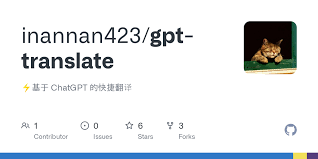
步骤二:使用ChatGPT进行翻译
现在,我们要进入核心步骤:使用ChatGPT翻译文本。以下是具体的操作步骤:
- 访问ChatGPT平台:确保您已经登录ChatGPT,或者如果没有账户,先注册一个。
- 转换文件的上传:打开ChatGPT的对话框,将转换后的TXT或DOC文件内容粘贴到输入框中。
- 选择目标语言:在对话中说明您要将文本翻译成哪种语言,例如:“请将以下内容翻译成英文。”
- 获取翻译结果:等待ChatGPT处理并显示翻译结果,这通常只需要几秒钟。
- 保存翻译结果:将翻译内容复制并粘贴到您的文档中,或者下载翻译后的文本。
注意,ChatGPT的翻译质量非常高,但有时还是需要根据具体内容进行少许人工校对。
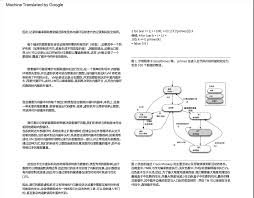
实用的翻译建议和技巧
- 分段翻译:如果文档很长,可以将其分成较小的段落,这样结果往往更准确。
- 添加上下文:有时加入一些背景信息可以帮助ChatGPT更好地理解和翻译文本。
- 检查专有名词:对翻译结果中的专有名词进行特别关注,确保其正确性。
- 多次输入优化:如果第一次结果不理想,可以尝试多次输入获取更好的翻译效果。
- 使用翻译工具:结合Google翻译等工具进行双重检查,以确保最终结果无误。
常见问题解答
1. ChatGPT可以直接翻译PDF文件吗?
目前ChatGPT不能直接处理PDF文件。您需要先将PDF转换为可编辑文本格式,如TXT或DOC。
2. 怎样提高ChatGPT的翻译准确性?
分段输入、添加背景信息以及进行多次输入都能帮助提高翻译准确性。此外,人工校对也是必要的。
3. ChatGPT翻译需要收费吗?
是的,使用ChatGPT翻译可能会产生一定费用,特别是处理大篇幅文本时。不过,其高效性和准确性通常值得花费。
4. ChatGPT支持哪些语言的翻译?
ChatGPT支持多种语言,包括但不限于英语、中文、西班牙语、法语、德语等主要语言。
5. 如何处理翻译后的文档格式问题?
翻译后,可能需要对文档格式进行手动调整,确保与原始文档一致。这方面,Adobe Acrobat或Word等工具都能帮忙。
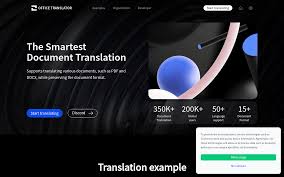
结论
总结一下,使用ChatGPT翻译PDF文件、文档和论文是一种非常高效的方法,能够节省大量时间和精力。从将PDF转换为可编辑文本,到使用ChatGPT进行翻译,再到进行必要的人工校对,这个过程简单且直观。
工具和技巧结合使用,您就能轻松搞定复杂的翻译任务。希望这篇指南对您有所帮助!如果有任何问题或建议,请在评论区留言。现在,赶紧动手试试吧!